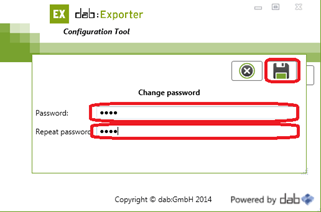Server Installation
dab:Exporter Server Installation
Der dab:Exporter Server ist die zentrale Komponente des dab:Exporter und muss immer installiert werden. Diese Installation ist auch durchzuführen, wenn eine Einzelplatz-Installation erfolgt.
Starten Sie setup_Server_[Version].exe mit Als Administrator ausführen durch einen Rechtsklick
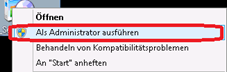
Wählen Sie als nächstes die Sprache, die Ihnen während der Installation angezeigt wird
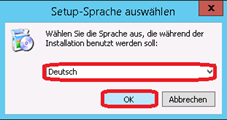
Klicken Sie auf Weiter
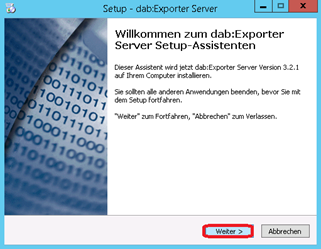
Sie können den Installationspfad der Anwendung anpassen
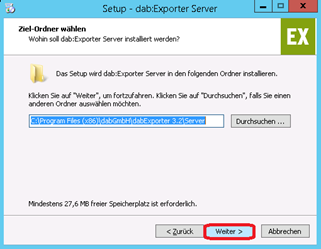
Durch Klicken auf Installieren wird der dab:Exporter installiert
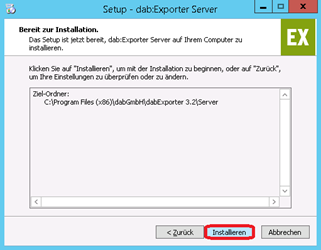
Nach Klicken auf Fertigstellen erscheint ein Konsolen-Fenster, welches den dab:Exporter Windows-Dienst installiert
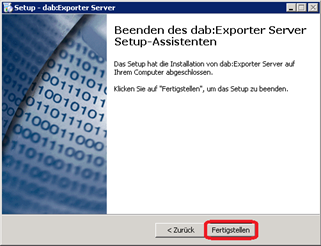
Am Ende der Installation werden Sie gefragt, ob Sie das Management-Tool starten wollen. Dieses müssen Sie nur starten, wenn es sich um eine Erstinstallation handelt, damit sie ein Passwort für den Management-Benutzer festlegen können
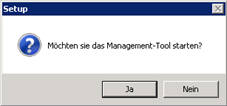
Management-Benutzer einrichten
Mit dem Management-Benutzer kann man sich in den dab:Exporter Client einloggen und Änderungen an Benutzern vornehmen und Lizenzanpassungen durchführen.
Man kann das Management-Tool wie folgt starten
- Direkt nach dem Setup
- Mit dem Programm dabExporter.InitialConfiguration.exe im Installationsverzeichnis des dab:Exporter Servers (Standard: C:\Program Files (x86)\dabGmbH\dabExporter [Version]\Server)
Nach dem Start können Sie mit dem Schlüssel-Symbol das Passwort für den Management-Benutzer festlegen.
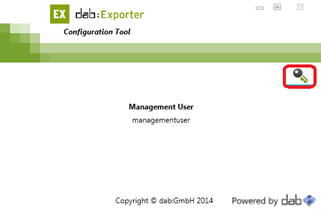
Nachdem Sie das Passwort eingegeben haben, müssen sie das Passwort mit dem Disketten-Symbol speichern.